-
光盘装系统,小编告诉你光盘怎么安装win8系统
- 2017-12-15 09:42:57 来源:windows10系统之家 作者:爱win10
虽然是U盘安装系统当道,但是一些有用户出于不知道该怎么去操作U盘启动,或者是习惯于使用光盘装系统,于是乎有用户购买了win8系统光盘来安装系统,但是一些用户却不知道该怎么去操作,下面,小编就从零开始教大家怎么用光盘给电脑安装Win8系统。
Win8是由微软公司开发的,具有革命性变化的操作系统。该系统旨在让人们的日常电脑操作更加简单和快捷,为人们提供高效易行的工作环境Win8支持来自Intel、AMD和ARM的芯片架构,为此,有用户就提出使用光盘安装win8系统的想法。怎么操作?下面,小编就来给大家介绍光盘安装win8系统的操作步骤。
光盘装系统
准备一个含有系统Win8(ios的文件格式)的光盘

光盘装系统系统软件图解1
把系统光盘放入光驱中去

安装系统系统软件图解2
在电脑光驱上放入win8光盘,启动按F12、F11、Esc等启动热键,在弹出的启动菜单中选择DVD选项,回车
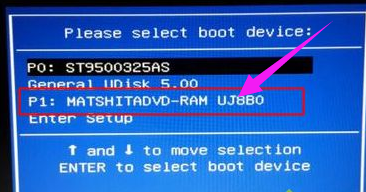
安装系统系统软件图解3
进入光盘主菜单,按数字2或点击选项2运行pe微型系统
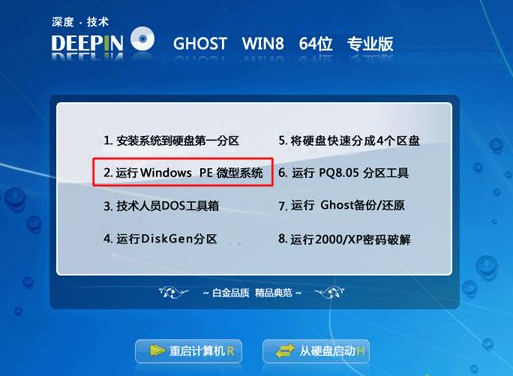
光盘系统软件图解4
进入pe系统,如果需要重新分区,双击【硬盘分区DiskGenius】,点击【硬盘】,选择【快速分区】。
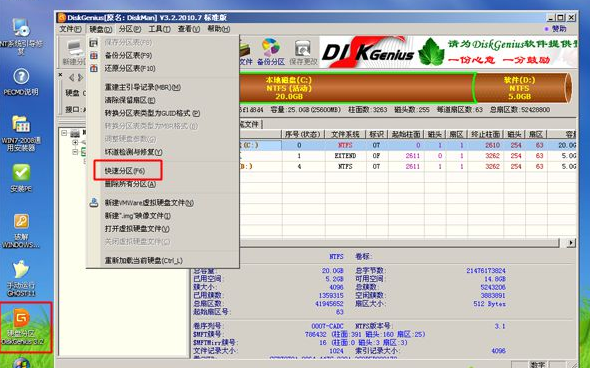
安装系统系统软件图解5
设置分区数目和大小,点击:确定,执行分区过程

安装系统系统软件图解6
完成分区后,双击【自动恢复win8到C盘】,弹出提示框,点击确定
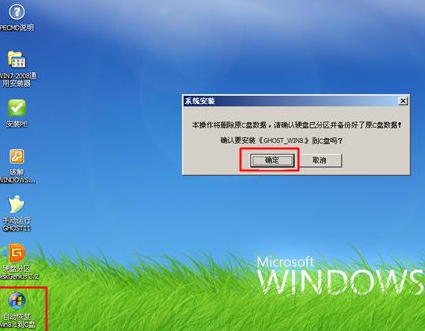
安装系统系统软件图解7
进入到这个界面,执行win8系统解压到C盘操作
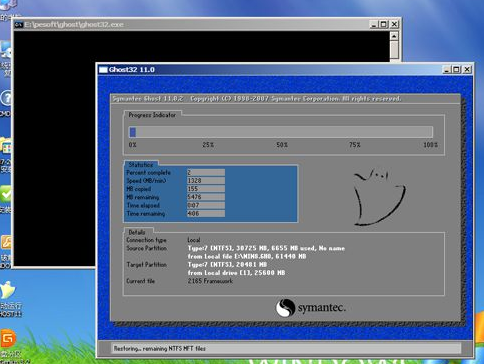
光盘装系统系统软件图解8
完成解压后,电脑自动重启,取出系统光盘,自动执行win8系统安装操作

安装系统系统软件图解9
后续的过程将会自动完成,包括系统驱动安装和配置,等待完成
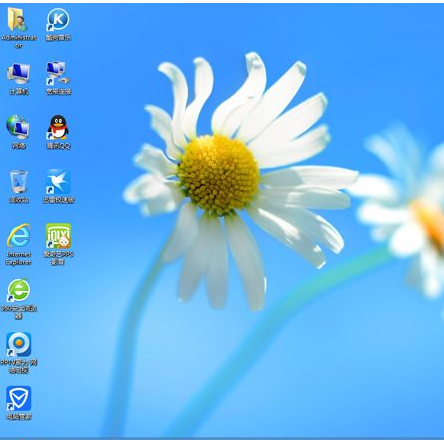
win8系统软件图解10
关于光盘安装win8系统的操作,小编就跟大家说到这里了。
猜您喜欢
- 怎么设置win7关闭快速启动2016-08-23
- 细说win7怎么移出隐藏文件2018-11-09
- Win10系统被隐藏的通知中心如何启用..2015-06-06
- 小编教你三星怎么重装系统..2017-02-05
- win7激活程序怎么使用2022-10-11
- 微信群怎么拍拍别人如何玩..2020-06-24
相关推荐
- win10桌面如何添加ie浏览器图标?.. 2015-05-31
- 雨林木风win10旗舰版64纯净版最新下载.. 2016-12-14
- hp台式机bios设置方法 2017-04-09
- 使用cmd清除电脑垃圾的命令福_win7系.. 2015-01-19
- 网卡驱动在哪里查看,小编告诉你如何查.. 2017-11-17
- 系统之家win7旗舰版安装教程.. 2017-05-31





 系统之家一键重装
系统之家一键重装
 小白重装win10
小白重装win10
 科达浏览器 v70.0.3538.67.20200511.02官方版
科达浏览器 v70.0.3538.67.20200511.02官方版 系统之家ghost xp sp3装机版v201708
系统之家ghost xp sp3装机版v201708 雨林木风ghost win7系统下载32位旗舰版1807
雨林木风ghost win7系统下载32位旗舰版1807 Chrome v28.0.1500.71 Stable 中文增强版 (谷歌官方浏览器)
Chrome v28.0.1500.71 Stable 中文增强版 (谷歌官方浏览器) Databa<x>se.NET v8.3.4860绿色版(多样化直观的数据库管理工具)
Databa<x>se.NET v8.3.4860绿色版(多样化直观的数据库管理工具) 仓库管理系统v6.0(企业管理系统单机破解版)
仓库管理系统v6.0(企业管理系统单机破解版) Office2003 S
Office2003 S 千千静听 v7.
千千静听 v7. 电脑公司 gho
电脑公司 gho 雨林木风win7
雨林木风win7 系统之家win1
系统之家win1 瑞星安全助手
瑞星安全助手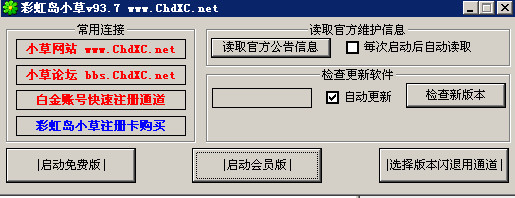 彩虹岛小草辅
彩虹岛小草辅 雨林木风Ghos
雨林木风Ghos CCleaner v4.
CCleaner v4. QQ梦幻海底管
QQ梦幻海底管 狸猫浏览器 v
狸猫浏览器 v QQ音乐2013绿
QQ音乐2013绿 粤公网安备 44130202001061号
粤公网安备 44130202001061号